Si të fshini një faqe në Word {Udhëzues}
Po përpiqeni të fshini një faqe të zbrazët në Word? Në këtë udhëzues, ne do t
Teknologjia është bërë padyshim një pjesë thelbësore e stilit tonë të jetesës. Nga aplikacionet e smartfonëve tek IoT, roli i teknologjisë dhe prezenca nuk mund të neglizhohet në asnjë rast. Falë Apple CarPlay, i cili me çdo kusht synon ta bëjë më të këndshme përvojën tonë ngarje.
Jo vetëm muzikë, por me Apple CarPlay ju mund të përdorni aplikacione, podkaste, audiolibra dhe më shumë përmes komoditetit të makinës suaj. Dhe ajo që e bën CarPlay më të mahnitshëm është Siri i integruar pa probleme me aplikacionet, në mënyrë që të mund të përqendroheni në drejtimin tuaj dhe të kontrolloni gjithçka tjetër me komandat zanore. Në këtë postim, ne do të diskutojmë disa nga këshillat dhe truket më të mira të Apple CarPlay që mund të pasurojnë përvojën tuaj të drejtimit.

Burimi i imazhit: Lifewire.com
Pyes veten se si të përfitoni sa më shumë nga CarPlay? Edhe pse jo të gjitha makinat janë të pajtueshme me CarPlay. Ju mund të kontrolloni listën e prodhuesve të automobilave përmes kësaj lidhjeje . Dhe nëse automjeti juaj është i pajtueshëm me CarPlay, këtu janë disa këshilla dhe truket e Apple CarPlay që do t'ju lejojnë të vozitni pa mundim pa humbur asgjë të rëndësishme dhe të qëndroni të lidhur në lëvizje!
A jeni gati për udhëtim? Le të shkojmë atëherë…
Ndihma e Siri
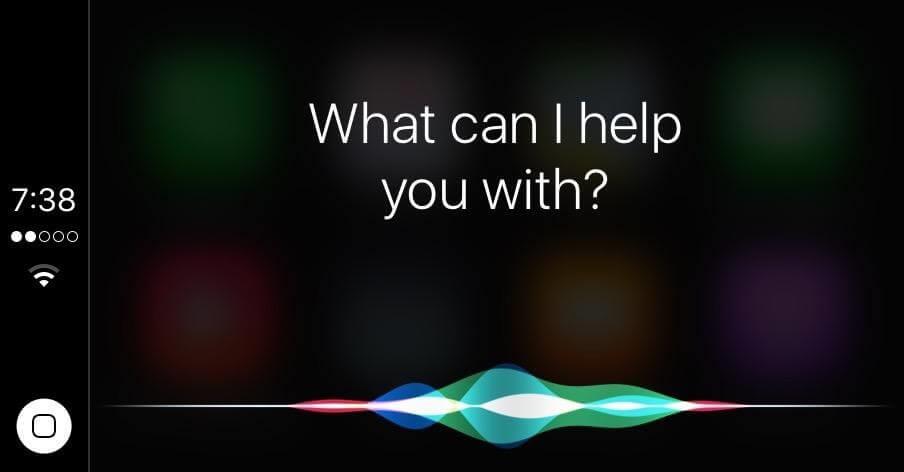
Burimi i imazhit: carplaylife.com
Ky është një nga avantazhet më të mëdha që sjell CarPlay. Përdorimi i ndihmës dhe kontrollit të zërit të Siri. Po, është e drejtë, ju mund të kontrolloni gjithçka përreth pa asnjë sherr në modalitetin pa duar, ndërkohë që mund të përqendroheni në makinë. Gjithçka që duhet të bëni është thjesht të prekni butonin e kontrollit zanor në timon që do të aktivizojë Siri dhe më pas mund të bëni kërkesën tuaj. Me ndihmën e Siri-t, mund të bëni telefonata, t'i dërgoni një mesazh me tekst një kontakti, të shfletoni muzikë, ta përdorni për udhëzime, tweet-e, WhatsApp dhe pothuajse gjithçka sipas përputhshmërisë së Siri-t.
Lexoni gjithashtu: -
Mënyra më e thjeshtë për të përdorur Siri-n me CarPlay të Apple Nëse dëshironi të zvogëloni më pak shpërqendrimin e drejtimit ndërsa shijoni funksionin e telefonit pa prekur telefonin ose dëshironi...
Merr aplikacionet CarPlay
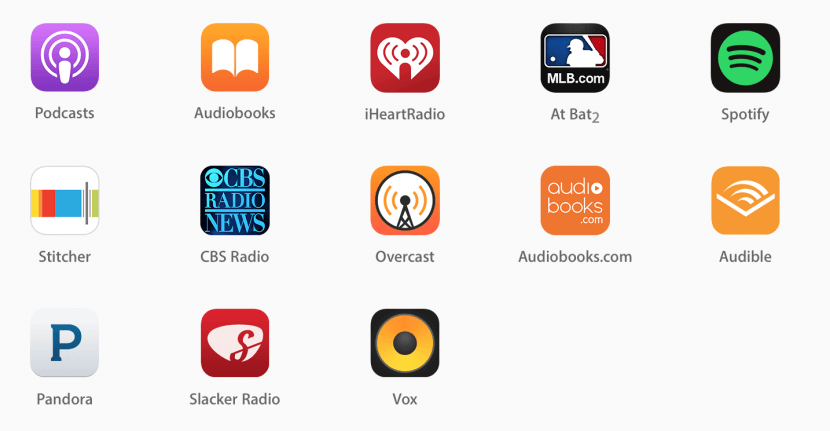
Burimi i imazhit: iPhonelife.com
Mos e kufizoni vetëm CarPlay në Apple, në fakt, mund të shkarkoni një sërë aplikacionesh të tjera të dobishme për të përmirësuar përvojën tuaj argëtuese. Këtu mund të shfletoni disa aplikacione Apple CarPlay dhe përveç këtyre, mund të instaloni edhe aplikacione të tjera të pajtueshme me CarPlay për të maksimizuar produktivitetin.
Navigacion i zgjuar
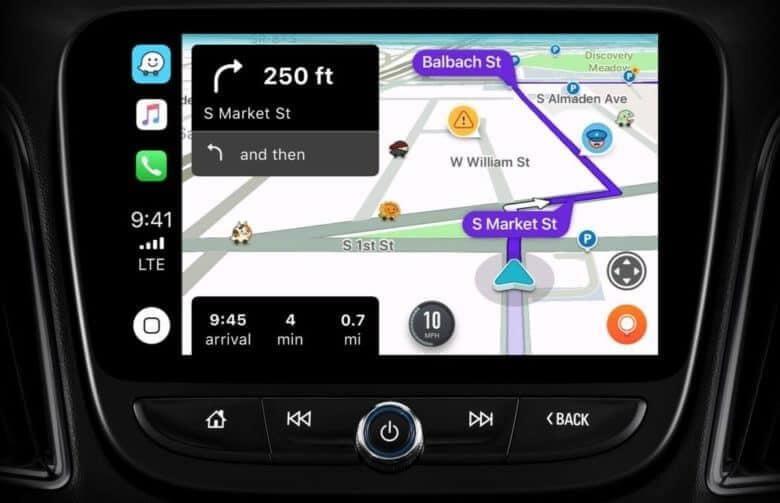
Burimi i imazhit: CultofMac.com
Nëse nuk jeni një fans i madh i Apple Maps, ekziston një alternativë tjetër navigimi inteligjent për ju. Jo shumë përdorues mbështeten në hartat e Apple kur bëhet fjalë për navigimin, pavarësisht se sa dukshëm është përmirësuar aplikacioni. Pra, në këtë rast, mund të provoni të përdorni aplikacionin Waze për navigim inteligjent përmes CarPlay. Waze ofron përditësime të trafikut në kohë reale, ju informon për bllokimet e rrugëve, kurthe shpejtësie, bllokime trafiku dhe më shumë. Waze kryesisht përdor të dhënat e Google Maps, gjë që e bën këtë aplikacion mjaft të saktë dhe të shëndoshë kur bëhet fjalë për navigimin në kohë reale.
Mbani gjithmonë një kabllo shtesë Lightning

Burimi i imazhit: Kicksology.net
Po, ne jemi të vetëdijshëm për faktin se disa makina luksoze ofrojnë mbështetje me valë CarPlay. Por është gjithmonë e këshillueshme që të mbani një kabllo shtesë USB Lightning në makinë për t'u lidhur në lëvizje. Pra, tani gjithçka që duhet të bëni është thjesht të lidhni iPhone tuaj dhe të lidheni menjëherë. Pra, mbani një kabllo USB rezervë që është menduar ekskluzivisht për makinën tuaj, në mënyrë që të mos mbani mend kurrë që ta mbani me vete.
Lexoni gjithashtu: -
 6 vegla për ta bërë makinën tuaj më të zgjuar Këtu janë një sërë alternativash të dobishme që mund ta bëjnë makinën tuaj më të zgjuar se kurrë. Ne kemi përpiluar një listë të...
6 vegla për ta bërë makinën tuaj më të zgjuar Këtu janë një sërë alternativash të dobishme që mund ta bëjnë makinën tuaj më të zgjuar se kurrë. Ne kemi përpiluar një listë të...
Rregulloni ngrirjen
Shumë përdorues përballen me një problem të zakonshëm kur CarPlay nuk reagon. Për të zgjidhur këtë problem, gjithçka që duhet të bëni është thjesht të shkëputni pajisjen nga priza dhe ta rindizni atë. Gjithashtu, nëse kjo nuk e rregullon problemin e ngrirjes dhe CarPlay vazhdon të mos reagojë, atëherë mund të provoni gjithashtu të përdorni një kabllo tjetër USB Lightning dhe të shihni nëse funksionon mirë. Dhe sigurohuni që telefoni juaj të përditësohet me versionin më të fundit të softuerit për një përvojë të qetë.
Personalizo aplikacionet
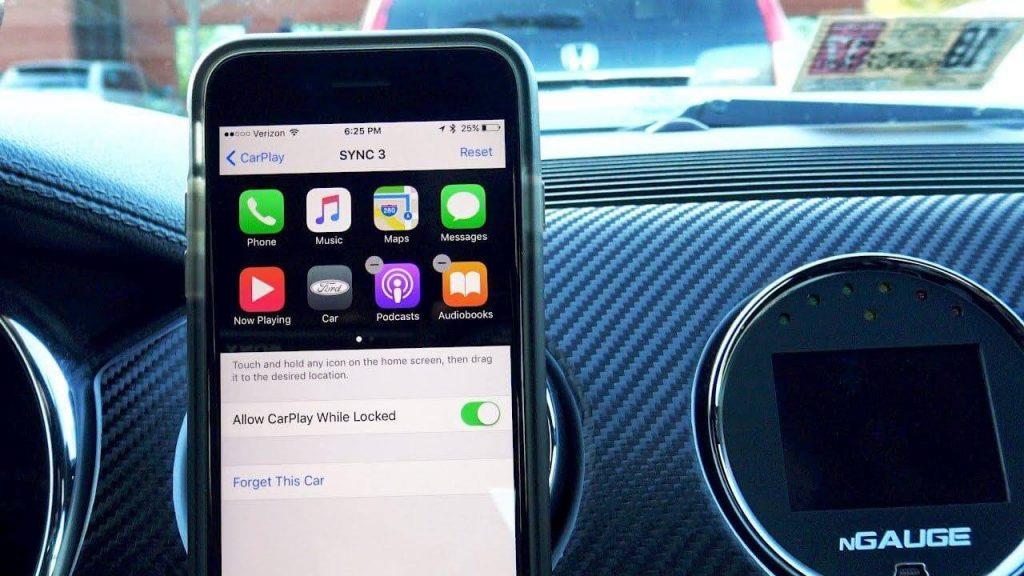
Burimi i imazhit: YouTube.com
CarPlay vjen me një ndërfaqe të thjeshtë dhe të rregullt - pa dyshim. Por kjo nuk do të thotë që ju nuk mund t'i riorganizoni aplikacionet sipas përparësisë së tyre, apo jo? Për ta bërë këtë, mund t'ju duhet të mashtroni me cilësimet e iPhone tuaj. Shkoni te Settings> General> CarPlay dhe më pas riorganizoni aplikacionet ashtu siç dëshironi të shfaqen në modulin tuaj CarPlay.
Shpresojmë që këto këshilla dhe truket e Apple CarPlay do t'ju ndihmojnë të përfitoni sa më shumë nga përvoja juaj e drejtimit!
Po përpiqeni të fshini një faqe të zbrazët në Word? Në këtë udhëzues, ne do t
Kjo është një nga pyetjet më të mëdha që bëjnë përdoruesit, nëse mund të shohin kush e ka parë profilin e tyre në Instagram. Mësoni më shumë për mënyrat dhe mjetet që ndihmojnë në monitorimin e vizitorëve të profilit tuaj!
Mësimi për instalimin e një printeri në Windows 10, duke përfshirë printerët Wi-Fi dhe ata lokalë. Udhëzime hap pas hapi dhe zgjidhje për problemet e zakonshme.
Mësoni se si të zhbllokoni dikë në Facebook dhe Messenger lehtësisht me këtë udhëzues të detajuar. Ndiqni hapat e thjeshtë për të rifituar kontaktin me miqtë tuaj të bllokuar.
Dëshironi të fshini lejet e skaduara dhe të rregulloni portofolin e Apple? Ndiqni ndërsa unë shpjegoj në këtë artikull se si të hiqni artikujt nga Apple Wallet.
Pavarësisht nëse jeni i rritur apo i ri, mund t'i provoni këto aplikacione ngjyrosëse për të çliruar kreativitetin tuaj dhe për të qetësuar mendjen tuaj.
Ky udhëzues ju tregon se si të zgjidhni një problem me pajisjen tuaj Apple iPhone ose iPad që shfaq vendndodhjen e gabuar.
Shiko se si mund të aktivizosh dhe menaxhosh "Mos shqetëso" në iPad, në mënyrë që të përqendrohesh në atë që duhet të bësh. Këtu janë hapat që duhen ndjekur.
Shihni mënyra të ndryshme se si mund ta bëni tastierën tuaj iPad më të madhe pa një aplikacion të palës së tretë. Shihni gjithashtu se si ndryshon tastiera me një aplikacion.
A po përballeni me gabimin e iTunes që nuk zbulon iPhone ose iPad në kompjuterin tuaj Windows 11? Provoni këto metoda të provuara për të zgjidhur problemin tani!






